Inhaltsübersicht
Mit Face ID können Sie Ihr iPhone schnell und mühelos entsperren, Downloads authentifizieren, Einkäufe tätigen und vieles mehr. Wenn Face ID nicht verfügbar ist oder nicht funktioniert, können Sie es mit diesen Lösungen beheben.
Wenn du also Face ID auf deinem iPhone nicht einrichten kannst, Face ID nicht verfügbar ist oder Face ID zufällig nicht mehr funktioniert und dein Gesicht nicht mehr erkennt, befolge einfach die folgenden Tipps zur Fehlerbehebung. Diese Lösungen gelten für alle iPhone-Modelle mit Face ID, einschließlich aller Modelle vom iPhone X bis zum iPhone 13 und höher.
Überprüfen Sie die Face ID-Einstellungen
Bevor Sie sich an die Korrekturen machen, ist es immer gut, mit grundlegenden Überprüfungen zu beginnen. Im Folgenden erfahren Sie, wie Sie sicherstellen, dass Face ID eingerichtet ist und die Einstellungen korrekt sind:
- Gehen Sie zu iPhone-Einstellungen > Face ID & Passcode.
- Wenn Sie "Face ID zurücksetzen" sehen, bedeutet das, dass Sie Face ID bereits eingerichtet haben. Andernfalls folgen Sie den Aufforderungen, um es jetzt einzurichten.
- Stellen Sie sicher, dass die Optionen für iPhone entsperren, iTunes & App Store, Wallet & Apple Pay und die automatische Kennworteingabe aktiviert sind.
Überprüfen Sie die Face ID-Berechtigung für Drittanbieter-Apps
Banking-, Zahlungs-, Instant-Messaging- und andere Apps von Drittanbietern können Face ID für die Authentifizierung bei der Anmeldung verwenden. Wenn Sie einer App in der Vergangenheit die Verwendung von Face ID verweigert haben, müssen Sie stattdessen jedes Mal Ihren iPhone-Passcode eingeben.
Im Folgenden erfahren Sie, wie Sie sicherstellen, dass Face ID für eine unterstützte iPhone-App eines Drittanbieters aktiviert ist:
- Öffnen Sie die Einstellungen und scrollen Sie nach unten, wo die Apps von Drittanbietern aufgelistet sind.
- Tippen Sie auf die betreffende App.
- Vergewissern Sie sich, dass die Umschaltfunktion für Face ID aktiviert ist.
Alternativ können Sie die vollständige Liste der Apps, die Face ID-Zugriff angefordert haben, anzeigen, indem Sie zu Einstellungen > Face ID & Passcode > Andere Apps.
Reinigen Sie die Face ID-Sensoren
Funktioniert Face ID bei Ihrem iPhone überhaupt nicht? Wenn dies der Fall ist, wischen Sie mit einem weichen, trockenen Tuch über den oberen Teil des Geräts, um sicherzustellen, dass der Face ID-Sensor sauber ist. Wenn Sie das Telefon zu lange am Ohr halten, können Körperöle und Schmutz daran haften bleiben, sodass Face ID nicht mehr funktioniert.
Zweitens: Wenn Sie eine robuste Hülle oder einen dicken Bildschirmschutz verwenden, der die Face ID-Sensoren auch nur leicht verdeckt, sollten Sie diese entfernen.
Stellen Sie sicher, dass Sie Ihr Gesicht nicht verdecken
Abhängig von Ihrem iPhone-Modell funktioniert Face ID möglicherweise nicht, wenn Sie eine Maske, einen Schleier oder ein anderes Kleidungsstück vor Ihrem Gesicht tragen. Damit Face ID reibungslos funktioniert, stellen Sie sicher, dass Sie Ihr Gesicht nicht mit irgendetwas verdecken. An Orten, an denen Sie eine Maske oder einen Schleier tragen müssen, ist die manuelle Eingabe des iPhone-Passcodes möglicherweise Ihre einzige Option, es sei denn, Sie haben eine Apple Watch.
Halten Sie Ihr iPhone richtig
Auf einem iPhone mit iOS 15 oder früher funktioniert Face ID nur, wenn du es im Hochformat hältst. Wenn Face ID also nicht funktioniert, wenn Sie im Bett liegen, versuchen Sie, das Telefon im Hochformat zu entsperren. Achten Sie darauf, dass Sie es richtig halten.
Außerdem sollten Sie das iPhone nicht zu weit weg oder zu nah an sich halten. Halten Sie es in einem angenehmen Abstand zu Ihrem Gesicht.
Starten Sie Ihr iPhone neu
Eine der einfachsten, aber effektivsten Möglichkeiten, Face ID-Probleme zu beheben, ist ein Neustart des iPhone. Der Neustart umfasst zwei Schritte. Der erste besteht darin, das iPhone auszuschalten, und der zweite darin, es nach einer Minute wieder einzuschalten.
Sobald Sie dies tun, sollten die Face ID-Komponenten, die nicht mehr funktionieren, jetzt perfekt funktionieren. Allerdings müssen Sie Ihren Passcode erneut eingeben, wenn Sie Ihr iPhone das erste Mal entsperren, nachdem Sie dies getan haben.
Aktualisieren Sie Ihr iPhone
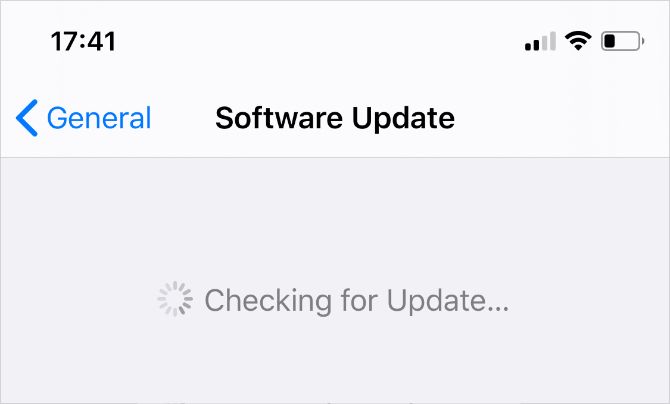
Apple behebt bekannte Bugs und Probleme über Software-Updates. Wenn die Face ID-Einrichtung nicht funktioniert oder Ihr Gerät wiederholt nicht entsperrt werden kann, liegt das Problem möglicherweise auf einer tieferen Softwareebene. Um dies zu beheben, aktualisieren Sie Ihr iPhone auf die neueste Version von iOS.
Einstellen eines alternativen Aussehens
Sie können ein alternatives Erscheinungsbild einrichten, das die Leistung von Face ID verbessern kann, wenn Sie eine Brille tragen, Gesichtsbehaarung haben oder Ihr Aussehen auf andere Weise verändert haben. Hier erfahren Sie, wie Sie das machen:
- Öffnen Sie die iPhone-Einstellungen und tippen Sie auf Face ID & Passcode. Authentifizieren Sie sich mit Ihrem Passcode.
- Tippen Sie auf "Alternatives Erscheinungsbild einrichten" und folgen Sie den Anweisungen auf dem Bildschirm.
Face ID zurücksetzen und neu einrichten
Wenn Face ID nicht funktioniert oder nicht verfügbar ist, kann es helfen, es zurückzusetzen. Dadurch wird das gespeicherte Gesicht entfernt und Sie müssen es erneut einrichten.
So setzen Sie Face ID auf Ihrem iPhone zurück:
- Gehen Sie zu Einstellungen > Face ID & Passcode > Face ID zurücksetzen.
- Starten Sie Ihr iPhone neu.
- Gehen Sie zu Einstellungen > Face ID & Passcode und schließen Sie den Einrichtungsvorgang erneut ab.
Alle Einstellungen zurücksetzen
Wenn Sie alle Ihre iPhone-Einstellungen zurücksetzen, werden persönliche Daten wie Fotos, Videos, Apps, Musik usw. nicht entfernt. Allerdings werden alle Einstellungen, die Sie jemals geändert oder hinzugefügt haben, wie Wi-Fi, Bluetooth, Startbildschirm-Layout, VPN und Tastatureinstellungen, gelöscht und auf die Standardeinstellungen zurückgesetzt.
Wenn die Face ID-Funktion Ihres iPhone’ nicht funktioniert, kann das Zurücksetzen aller Einstellungen Ihres Geräts helfen. Gehen Sie zu Einstellungen > Allgemein > Übertragen oder iPhone zurücksetzen > Zurücksetzen > Alle Einstellungen zurücksetzen. Sobald der Prozess abgeschlossen ist, richten Sie Face ID erneut ein und es sollte jetzt perfekt funktionieren.
Ihr iPhone auf die Werkseinstellungen zurücksetzen
Falls keine der oben genannten Lösungen hilft, sollten Sie Ihr iPhone auf die Werkseinstellungen zurücksetzen. Dabei wird alles gelöscht, einschließlich Apps, Fotos, Einstellungen und alle anderen Daten auf Ihrem iPhone. Stellen Sie also sicher, dass Sie zuerst eine Sicherungskopie Ihres iPhones erstellen. Sobald das Zurücksetzen abgeschlossen ist, können Sie Ihr iPhone als neues Gerät einrichten oder von einem Computer oder einer iCloud-Sicherung wiederherstellen.
Stellen Sie sicher, dass Ihre Reparaturen von Apple durchgeführt werden
Wurde bei Ihnen kürzlich der Bildschirm Ihres iPhone ausgetauscht? Oder haben Sie es wegen eines Hardwareproblems in einem nicht autorisierten Service-Center reparieren lassen? Wenn ja, wird Face ID höchstwahrscheinlich nicht auf diesem iPhone funktionieren, bis Sie es in einem Apple Store oder einem von Apple autorisierten Service-Center reparieren lassen. Das liegt daran, dass bei offiziellen Reparaturen der Face ID-Sensor im Bildschirm mit den Apple-Servern authentifiziert werden muss.
Apple Support kontaktieren
Wenn Sie Ihr iPhone kürzlich auf eine harte Oberfläche fallen gelassen haben, kann es zu physischen Problemen mit den Face ID-Sensoren kommen. Aus diesem Grund stürzt es möglicherweise auf dem Einrichtungsbildschirm ab, ist nicht verfügbar oder funktioniert überhaupt nicht.
Alle iPhones mit Face ID sind bis zu einem gewissen Grad wasserdicht. Allerdings funktioniert Face ID möglicherweise auch nicht, wenn Ihr iPhone sehr lange unter Wasser war.
Wenn Ihre Situation auf einen der oben genannten Fälle zutrifft, sollten Sie sich an den Apple Support wenden und einen Termin für einen Besuch im Laden vereinbaren.
Face ID auf Ihrem iPhone sollte jetzt einwandfrei funktionieren
Wenn Ihr Face ID-Problem nicht mit der Hardware zusammenhängt, sollte eine der oben genannten Lösungen das Problem behoben haben. Sobald Face ID funktioniert, wird Ihr iPhone-Erlebnis viel bequemer werden.
Face ID ist sehr sicher und bietet ein nahtloses Erlebnis. Und wenn Sie ein paar sinnvolle Maßnahmen befolgen, können Sie es sogar noch sicherer machen.